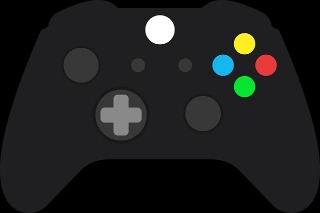티스토리 뷰
이번에는 여러가지 정보나 파일을 공유 할 수 있는 프로그램 토렌트 다운법에 관하여 살펴보려고 합니다. 2020년이 되었지만 여전히 이 서비스는 큰 사랑을 받고 있는데요. 여러가지 파일을 주고받을때 이만큼 유용한것이 없는데요. 어떤식으로 설치파일을 받을수 있는지 인스톨과정은 어떤지를 알아보도록 하겠습니다.


일번적으로 토렌트라는 것은 우리가 아는것처럼 사람과 사람이 중심이 되어서 자료를 주고 받을수 있는 것입니다. 누구나 이것을 이용하시면 어렵지 않게 사용할수 있을 정도로 사용법이 간단해서 많이들 찾는 것이겠죠.
중요한점은 이툴 자체가 서비스의 중심이 되는것이기 때문에 일단 다운법을 알아야 파일을 찾아서 받을수 있다는 이야기 인데요. 보통은 클라이언트 프로그램중 하나인 유토렌트라는 것을 받아야 합니다. 이것을 통해서 공유서비스를 쓸수 있죠.


제가 말하는 uTorrent라는 것은 토렌트의 다운법을 확인할때 가장 중요한 것입니다. 보통은 이를 중심으로 파일을 공유할수 있기때문인데요. 정확하게 말하면 이건 비트토렌트에서 제공하는 클라이언트용 프로그램이라는 것입니다.
서버와 클라이언트같은 방식을 이해하고 있으신분들은 쉽게 이것이 무선소리인지를 아실수 있을것 같아요. 대략적으로 서비스를 생각해보시면 한사람이 받는 역할을 하기도 하지만 주는 역할을 수행하기도 합니다.


쉽게 생각하면 여러사람이 집을 만드는 것을 생각해보시면 될것 같아요. 혼자보다는 여럿이 작업하는게 역시 빠르겠죠. 아무튼 토렌트 다운법은 간단합니다. 그냥 이 유토렌트홈페이지에 접속하시면 되기때문인데여. 사이트에 접속해보시면 아래와 같이 설명되어 있죠.


토렌트 프로그램 다운을 위해서 공식 유토랜트사이트를 찾아서 접속했습니다. 기본적인 프로그램에 대한 소개가 보이는데요. web이라고 써있는거도 있는데 저 같은 경우 써본적이 없어서 일단은 패스하고 진행해보도록 하겠습니다. 동일한 화면에서 스크롤바를 하단으로 옮겨주시기 바랍니다.

보통 우리가 찾는 토렌트 다운법은 이전부터 사용되던 클레식 버전을 이미한다고 합니다. 깔끔한 UI를 가진 툴이라고 생각하시면 되겠는데요. 이것은 다운로드를 진행해보시면 아히겠지만 총 4가지 버전으로 나눠져 있습니다. 일단 토렌트 PRO+VPN은 광고가 없고 vpn기능사용할수 있다는군요. PRO버전과 AD-FREE버전은 공통적으로 광고가 없습니다.


유료버전에 있는 기능이 굳이 필요없다면 그냥 토렌트 무료버전을 선택하시면됩니다. 저같은 경우에는 windows에서 사용할 BASIC버전을 다운로드 받아 보았습니다. 뭐 여러분이 사용하는 웹브라우저 마다 다른 형태로 토렌트 설치파일 다운로드 창이 나타나게 됩니다.

혹시라도 여러분의 토렌트 설치파일이 정상적으로 다운로드 되지 않는 경우에는 다운진행시 등장하는 웹페이지에 나타난 화면을 살펴보시기 바랍니다. 화면 위쪽에 다시 시도할수 있는 링크가 제공되고 있으니 말입니다.


이렇게 토렌트 다운법을 알아보았습니다. 이제 여러분이 별도로 설치파일을 받으셨다면 저랑 같이 설치 과정을 한번 진행해보겠습니다. 받아두신 파일을 실행하시면 인스톨 창이 열리게 되는데요. 시작에서 부터 알수 있듯이 영어로 진행되비다.


보통 토렌트를 설치하다보면 화면 에서 크게 내용이 없습니다. 첫번째단계는 하단에서 넥스트를 선택하시거 넘어가주세요. 다음 단계가 부터가 조심해야합니다. 바로 나온것은 오페라라고하는 웹브라우저를 설치할지 물어보는것입니다.


사실 이건 우리가 원하는 토렌트와는 상관없는것이라서 필요없다면 체크를 해제하고 인스톨을 하시면되겠습니다. 다음 단계에서는 일반적인 라이선스에 대해서 안내를 하고 있습니다. 당연히 동의를 해야 사용이 가능하겠죠.

이번에도 아까와 같이 전혀 관련없는 프로그램이 등장했습니다. McAfee웹머시기 인데요. 그냥 봐도 전 사용할 일이 없을것 같아서 오른쪽체크박스를 해제하고 다음으로 넘어갔습니다. 중간중간에 이러한 것들이 잇어서 항상주의해주셔야 합니다.

그 다음창에서는 일반적인 퀵메뉴 등록과 함께 바탕화면에 토렌트 단축아이콘을 만들것 인지를 물어보고 있습니다. 이것도 알아보시고 진행하시면 되겠는데요. 컨피그레이션에서는 방화벽등에 관련된 항목이 있으니 굳이 변경하실 필요는 없을것 같습니다.

그렇게 모든 설정을 선택하시고 나면 잠시뒤에 인스톨이 시작되어지게 됩니다. 이제 완료될때까지 딴일하시면서 기다리면 되는데요. 1분정도면 완료되니 조금만 기다려보세요. 기르고 땡큐어쩌고가 나오면 토렌트 설치 성공!


보통 토렌트의 다운법은 이런식으로 진행되게 됩니다. 설치가 완료되면 자동으로 프로그램이 실행되는데요, 만약 사용하려고 보니 소프트웨어 화면이에 메뉴등이 영어로 나올떄는 한국어로 변경해야겠죠. 유 토렌트 화면 왼쪽 상단에 있는 옵션 -> 설정을 선택하시면 되고 단축키는 Ctrl + P이죠.


그렇게 옵션을 열어서 들어가시면 여러가지 항목을 변경하실수 있습니다. 우리는 일반(General) 항목에서 언어(Language)를 Korean으로 변경해주기만 하면 되는데요, 그럼 사용하는 클라이언트가 한국어로 변경됩니다.


많은 사람들이 기본설정으로 이것을 이용하시지만 u토렌트 프로그램에서 여러가지를 컨트롤할수 있습니다. 대기열항목과 대역폭등이 그 예인데요. 누군가에게 동시 활성화 할수 있는 토렌트 수를 변경하거나 업로드 속도를 제한할 수 도 있죠.


데이터 송수신량도 제한이 가능하니 너무많은 리소스를 사용할때는 이를 이용해서 처리하시면 되겠습니다. 오늘은 간략하게 토렌트 다운법과 설치를 알아보았습니다.